利用 NetBeans IDE 中的 Java Platform Manager,您可以方便地安裝並使用各種仿真器平台(如 Sony Ericsson J2ME SDK)中包含的工具和實用程序。
本文檔介紹了如何使用 NetBeans IDE 遠程操縱 JavaTM Micro Edition (JavaTM ME)- MIDP 技術支持的 Sony Ericsson 移動電話上的文件系統。利用該功能,您可以查看存儲在移動電話上的文件和 MIDlet,還能在設備上運行、測試、調試為其創建的 MIDlet。
開始之前,您必須先安裝 NetBeans IDE 4.1 和 NetBeans Mobility Pack 4.1。有關下載和安裝完整環境的說明,請參見 J2ME MIDP Development 下載頁。
您還必須下載並安裝與使用的 Sony Ericsson 移動電話相應的 Sony Ericsson J2ME SDK。當然,您還需要一部 Sony Ericsson 移動電話。
添加 Sony Ericsson 仿真器
向 IDE 添加仿真器的步驟:
選擇 Tools > Java Platform。
在 Java Platform Manager 中,單擊 Add Platform 按鈕。
導航到安裝 Sony Ericsson SDK 的目錄,然後選擇 OnDeviceDebug 文件夾。單擊 Next,然後單擊 Finish 完成安裝。
現在已經安裝了仿真器平台,選擇 Sony Ericsson 平台,選擇 Tools and Extensions 選項卡,然後單擊 Open Utilities 按鈕,可以打開 Sony Ericsson Device Explorer。
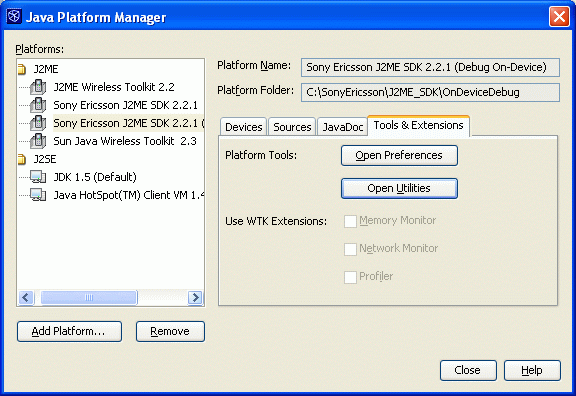
這就打開了 Device Explorer 和 Connection Proxy 窗口。
使用 Connection Proxy 連接到移動電話。在整個會話期間,需要保持 Connection Proxy 窗口為打開狀態。
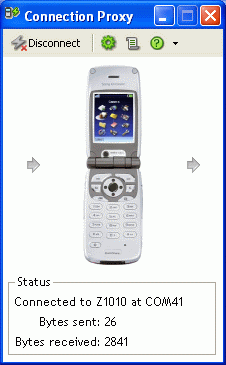
連接到移動電話後,Connection Proxy 窗口顯示您連接的設備。
在 Device Manager 中,您可以看到移動電話的內容、您的機器以及一個輸出窗口。
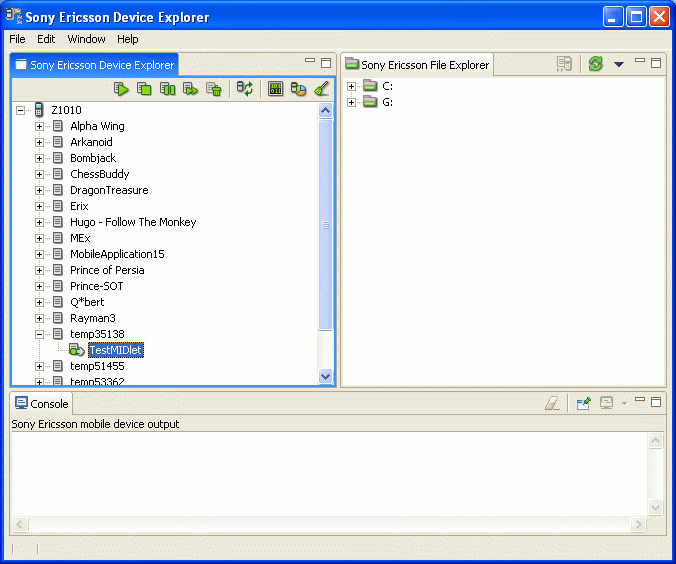
從 Device Explorer 窗口,您可以:
看見一列已安裝的 MIDlet
啟動、停止、暫停和恢復對 MIDlet 的調試
刪除安裝的 MIDlet
手動執行垃圾回收
預覽 MIDlet 信息
手動刪除 RMS 條目
從 File Explorer 窗口,您可以浏覽 MIDlet 要向手機安裝的文件系統。選擇 JAD 或 JAR 文件以啟用移動電話的傳輸圖標。單擊該圖標傳輸文件。
在以後的會話中,您可以通過選擇 Tools > Java Platform Manager 來訪問 Device Explorer。選擇 Sony Ericsson J2ME SDK (Debug on Device) 平台,選擇 Tools & Extensions 平台,然後單擊 Open Utilities 按鈕。